介绍
感谢您选择EIZO彩色液晶显示器。
功能
DisplayPort交替模式/USB供电支持
本产品配备了USB Type-C®(以下简称USB-C®)接口,并支持视频信号传输(DisplayPortTM交替模式)以及USB设备充电(USB供电)。
将本产品用作笔记本电脑的外接显示器时,它可以为笔记本电脑提供高达70 W的功率。
注
- 要显示视频信号,连接的设备必须支持视频信号传输(DisplayPort交替模式)。
- 如要使用充电功能,连接的设备必须支持使用USB供电为设备充电。
- 仅在使用以下USB线缆时,最多可以提供70 W的电源。
- CC200SS-5A或CC200SSW-5A(已包含)
- CC100(选配的配件)
- 即使显示器处于省电模式,也能为连接的设备充电。
- 将设定菜单中的“兼容性模式”设定为“开启”时,即使显示器电源关闭,也能为连接的设备充电。
安装的高度灵活性
- 本产品可用作笔记本电脑的外接显示器。
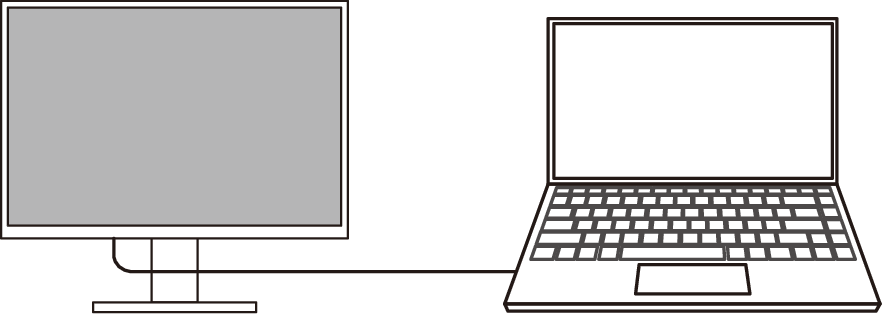
- 通过将显示器连接到显示器悬挂支架,屏幕可以旋转180°(垂直翻转),并用于多显示器配置(参阅安装选配悬挂支架)。
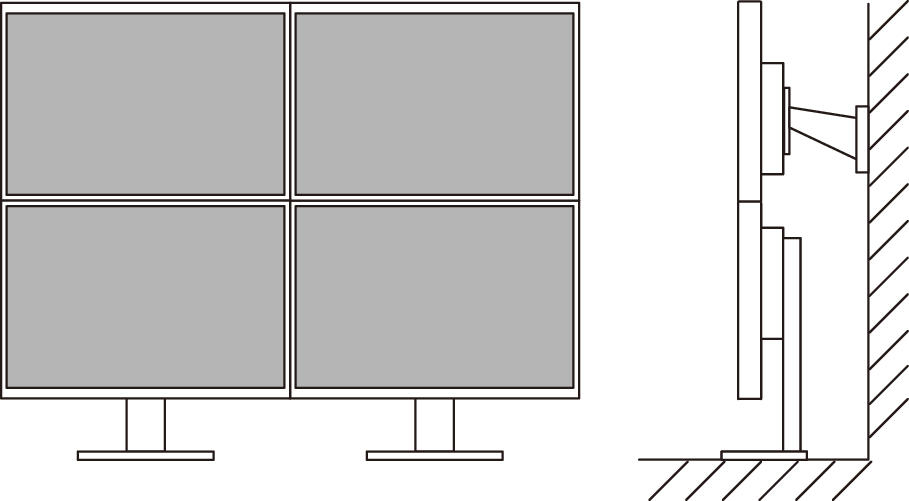
注
- 需要配置PC的设定才能将显示器显示旋转180°。
降低功耗
本产品具备自动调节屏幕亮度的功能,以降低功耗*1。可以在“EcoView设定”菜单上确认省电、减少CO2、环保等级(参阅节约能源)。
- 参考值:
最大功耗:149 W(连接外部负载时),典型功耗:14 W(未连接USB设备,未连接外部负载,全白显示,仅DisplayPort信号输入,亮度120 cd/m2,默认设定)
使用Screen InStyle实现更便捷的操作
“Screen InStyle”显示器控制实用程序可让您更方便地使用显示器。
- 显示器色彩模式可自动切换,以符合要使用的软件。
- 您可以使用键盘热键切换色彩模式。
- 安装多个显示器时,您可以同时开启/关闭所有显示器的电源,或者同时更改所有显示器的色彩模式。
注
- Screen InStyle可从本公司网页下载(www.eizoglobal.com )。
控件与功能
正面
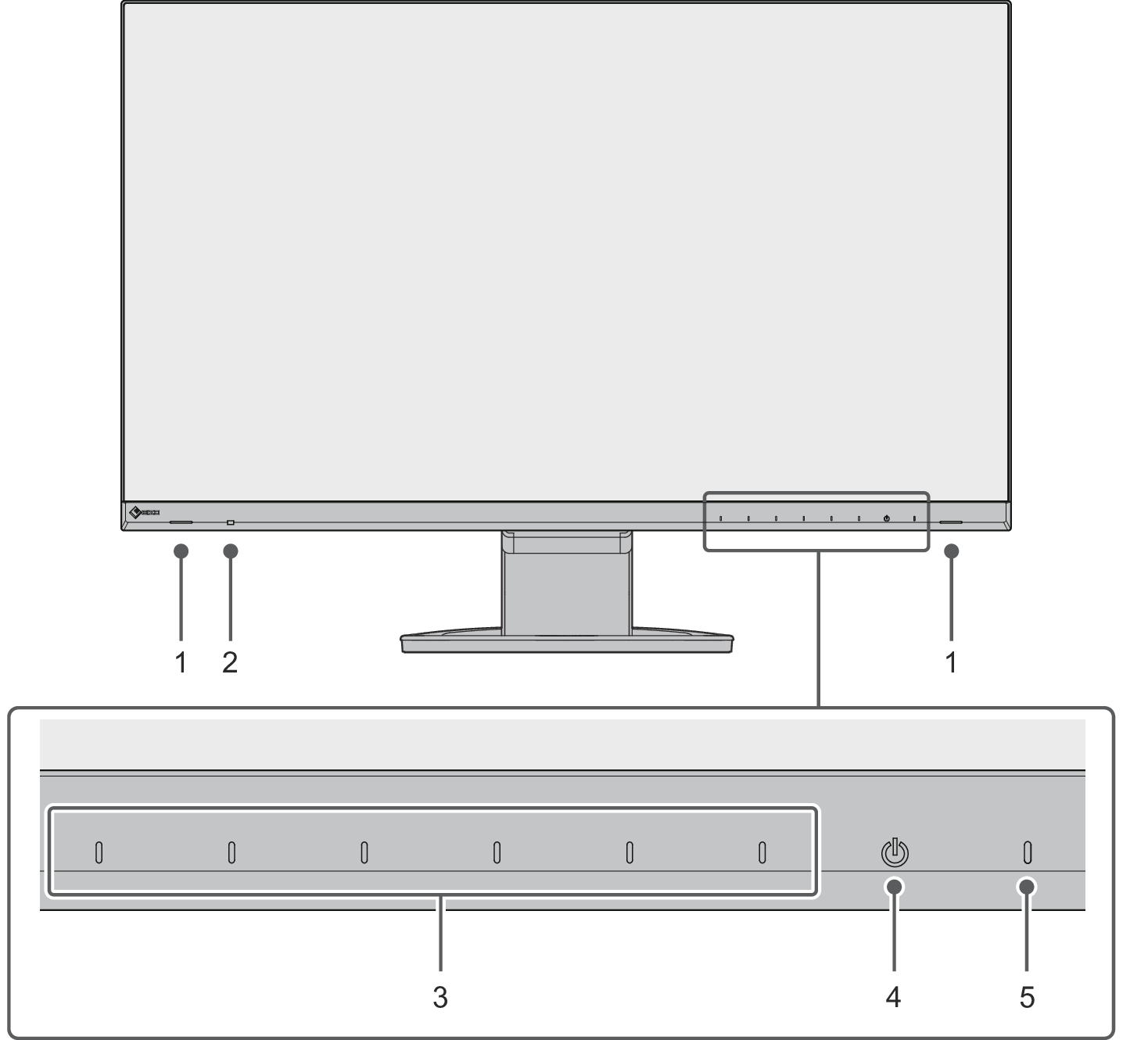
| 输出音频。 |
| 检测环境亮度。如果使用Auto EcoView,将根据环境亮度自动调节屏幕亮度(参阅Auto EcoView)。 |
| 显示菜单。根据操作指南操作开关(参阅设定菜单的基本操作)。 |
| 切换电源开/关。 |
| 指示显示器的工作状态。 白色:正常工作模式 橙色:省电模式 熄灭:主电源/电源关闭 |
背面

| 此把手用于搬运。 |
| 符合Kensington MicroSaver安全系统。 |
| 可使用此按钮从底座移除显示器。 |
| 连接耳机。 |
| 连接到外设USB设备(参阅使用USB集线器功能)。 |
| 固定显示器线缆。 |
| 调节显示器的高度和角度(俯仰旋转和转动)。显示器也可以垂直旋转。 |
| 打开或关闭主电源。
|
| 连接电源线。 |
| 使用HDMI信号输出连接至PC。 |
| 使用DisplayPort信号输出连接至PC。 |
| 使用USB-C信号输出连接至PC。这还会发送使用需要USB连接的软件时所需的USB信号。连接USB线缆以使用USB集线器功能(参阅使用USB集线器功能)。 |
- 通过拆下底座,可以将单独的底座(或显示器悬挂支架)安装到本产品上。

 :开启,
:开启, :关闭
:关闭